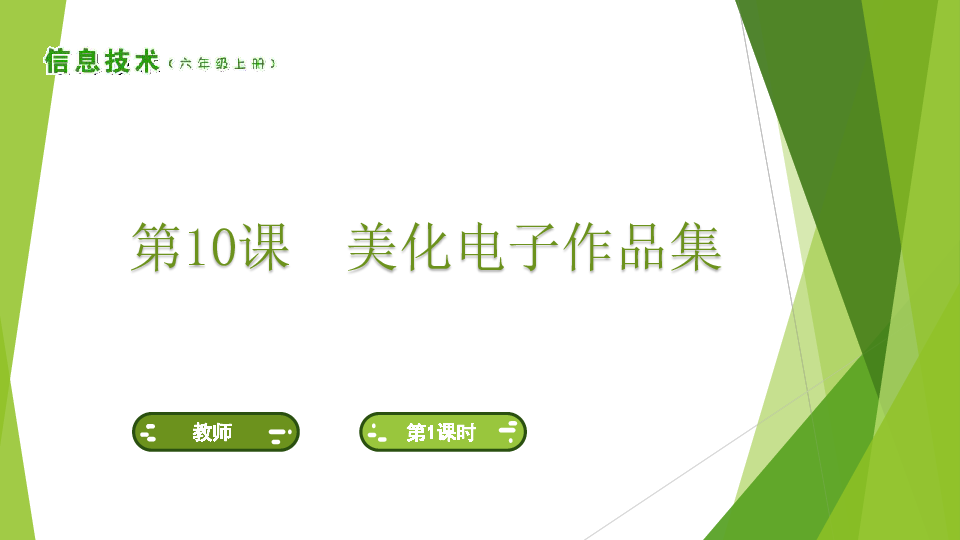
课件17张PPT。第10课 美化电子作品集XXX1.掌握使用艺术字美化标题。 2.熟悉主题模板,掌握如何美化作品集外观。3.学会使用填充效果设置幻灯片的背景。有同学提到上节课制作的电子作品集看起来似乎很单调,其实PowerPoint有许多功能均能够美化我们的电子作品集,接下来我们就跟随玲玲一起来美化她的演示文稿吧! 1 1步骤二: 选中标题文字,在弹出的浮动快捷工具栏中,设置艺术字字体、字号。 1步骤三: 适当调整艺术字的位置。选中艺术字后,功能区会新增“绘图工具—格式”选项卡,利用其中的命令可以设置艺术字的文本填充、文本轮廓和文本效果等。 2 通过设置艺术字来美化标题之后,我们发现标题更加清晰醒目了,玲玲还想尝试一下用主题模板来对幻灯片的外观进行统一修饰和美化。一起来看看有什么效果吧! 2若要将主题模板应用于部分幻灯片,可以在按住“Ctrl”键的同时,从左侧窗格选中这些幻灯片的缩略图, 然后单击“设计”选项卡中的主题。 2主题效果图如下: 若要将主题模板应用于部分幻灯片,可以在按住“Ctrl”键的同时,从左侧窗格选中这些幻灯片的缩略图, 然后单击“设计”选项卡中的主题。 2步骤二: 在“设计”选项卡中,单击“变体”命令区中的“其他”按钮,在下拉菜单中单击“颜色”选项,可选择想要的主题配色方案。单击 “颜色”选项,在下拉菜单中选择“自定义颜色”,即可自定义主题配色方案。玲玲尝试了很多种主题模板,对美化效果还是不满意,怎么办呢? 3步骤一: 单击“设计”选项卡,在“自定义”命令区中单击“设置背景格式”按钮,打开“设置背景格式”任务窗格。在幻灯片的空白处右击鼠标, 在弹出的快捷菜单中单击“设置背景格式”也可以打开“设置背景格式”任务窗格。 3步骤二: 设置图片填充效果。在“设计背景格式”任务窗格中,选择“图片或纹理填充”命令,在“插入图片来自”区域中单击“文件”,在 “插入图片”对话框中选择图片,单击“插入”按钮,即可设置背景图片。 注意: 在“设置背景格式”中勾选“隐藏背景图形”,去除之前主题模板效果的影响。 3步骤三: 在调整图片、文字的大小和位置后,保存文件。除了图片或纹理填充,也可根据需要设计纯色填充、 渐变填充、图案填充等效果。 请大家完成教材中“练功坊”的练习。 学有余力的同学还可以阅读“知识宫”的内容,并练习“益智园”的内容。 对电子作品集进行美化,主要包括:用艺术字美化标题、设置主题模板、设置幻灯片背景。 在设置背景格式时,一定要注意勾选“隐藏背景图形”,避免之前的主题模板效果仍然存在,影响整体美化效果。 美化原则有:使图文等信息易于阅读,清晰醒目;符合主题形象,有统一的风格;给人以美的体验。 本节课到此结束XXX ... ...
~~ 您好,已阅读到文档的结尾了 ~~